字号
- 小
- 中
- 大
步骤5:为静止图像或动画分类
在ViewNX-i中,可以为静止图像或动画排序,并根据特定条件仅显示筛选的文件。也可以对图像应用标签和评级,并将这些条件作为筛选条件。如果使用照片夹,则可以从不同的文件夹向其中添加图像。
为文件分类时,将工作区设置为[浏览]。
贴标签或评级
贴标签是一种图像的分类功能。标签分为1到9,而0会自动指定给未贴标签的图像。每种标签均有自己的颜色。
评级是一种通过星形标记按图像或动画的价值或重要性评为一到五级的功能,或者为要删除的候选图像指定一个标记。
可以将标签和评级的其中一种应用到图像,或者将两种同时应用到图像。
- 选择要贴标签或评级的图像或动画。
- 选择[图像]菜单中的[应用标签]/[评级]。
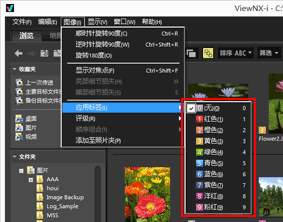 所选图像将被贴上标签或评级。可以使用访问按钮执行贴标签和评级操作,将光标定位于缩略图上时会显示此按钮。有关访问按钮的详细说明,请参阅"缩略图排列"。有关为图像贴标签或评级的详细说明,请参阅“查看/编辑嵌入的图像信息”。
所选图像将被贴上标签或评级。可以使用访问按钮执行贴标签和评级操作,将光标定位于缩略图上时会显示此按钮。有关访问按钮的详细说明,请参阅"缩略图排列"。有关为图像贴标签或评级的详细说明,请参阅“查看/编辑嵌入的图像信息”。
仅显示所需文件(筛选器栏)
您可以在当前文件夹中仅显示符合指定条件的文件。将需要的文件上传到Web服务或打印时,此功能可以方便缩小范围。
- 点击[筛选]。
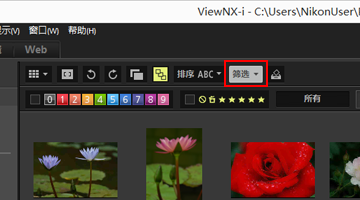 显示筛选器栏。
显示筛选器栏。
通过选择所需文件格式显示文件
- 单击评级图标右边的区域显示下拉列表,然后选择需要的文件格式。
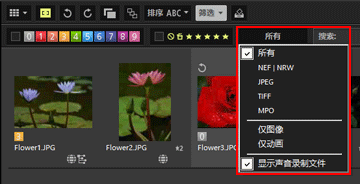 图像查看区域或胶片显示窗格中仅显示所选文件格式的图像。
图像查看区域或胶片显示窗格中仅显示所选文件格式的图像。
通过标签或评级筛选图像
- 通过选择筛选器栏上的标签或评级指定筛选器选项。
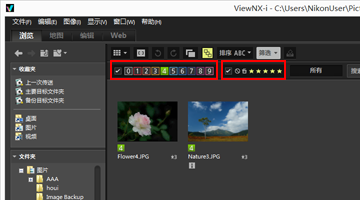 单击所需标签或评级图标指定筛选器条件。
单击所需标签或评级图标指定筛选器条件。- 图像查看区域或胶片显示窗格中仅显示符合指定条件的图像。
- 可以选择多个标签编号。您可以根据星形标记指定评级范围。另外,您可以将条件设置为同时包括标签编号和评级。
- 筛选器条件在您选择其他文件夹以后也会保留。
取消筛选
- 若要取消通过标签或评级筛选,请单击
 。
。 - 若要取消所有筛选器设置,请单击筛选器栏上的[清除]。
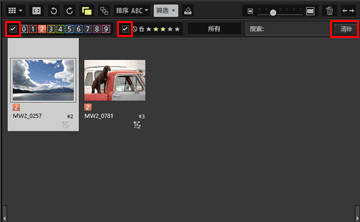
- 筛选文件时,您可以通过单击[筛选]隐藏筛选器栏并暂时取消筛选器。
再次单击[筛选]可根据相同条件筛选文件。
将图像或动画添加到照片夹
可以将图像或动画暂时添加到照片夹中,而不改变这些文件目前的位置。将需要的文件上传到Web服务或打印时,此功能可以方便从多个文件夹中收集需要的文件。窗口底部会显示照片夹。单击 /
/ 将其关闭。
将其关闭。
 /
/ 将其关闭。
将其关闭。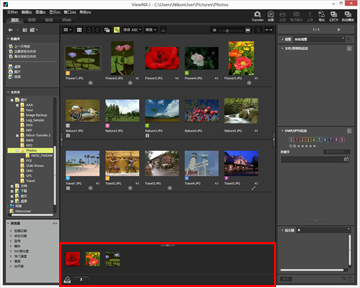
- 选择要添加到照片夹的缩略图。
- 选择[图像]菜单中的[添加至照片夹]。
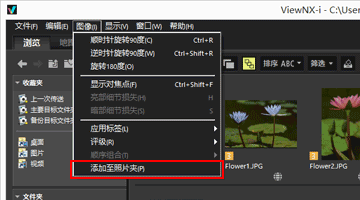 将显示所添加文件的数量,并且添加的图像也会显示在照片夹中(如果照片夹已打开)。当选择[图像查看器]或[全屏显示]时,照片夹的方向与胶片显示窗格一致。当垂直显示胶片显示窗格时,照片夹也会垂直显示。如果选择[隐藏胶片显示窗格],将不显示照片夹。有关胶片显示窗格显示设置的详细说明,请参阅“ViewNX-i窗口的基本操作”。
将显示所添加文件的数量,并且添加的图像也会显示在照片夹中(如果照片夹已打开)。当选择[图像查看器]或[全屏显示]时,照片夹的方向与胶片显示窗格一致。当垂直显示胶片显示窗格时,照片夹也会垂直显示。如果选择[隐藏胶片显示窗格],将不显示照片夹。有关胶片显示窗格显示设置的详细说明,请参阅“ViewNX-i窗口的基本操作”。
添加至照片夹
- 将缩略图拖放到照片夹上也可以将图像添加到其中。
- 工具栏、照片夹和访问按钮中会显示
 。选择图像后,单击
。选择图像后,单击 也可将图像添加到照片夹。
也可将图像添加到照片夹。 - 有关访问按钮的详细说明,请参阅"缩略图排列"。
- 重新启动ViewNX-i时,照片夹内容将恢复。
- 无法将文件夹添加到照片夹。
- Web服务上的文件无法添加到照片夹。
- 添加显示为单个图像的智能照片选择器图像或NEF/NRW + JPEG图像时,仅添加主图像。
在照片夹中处理图像
若要选择文件,请单击照片夹中的缩略图。
- 照片夹中缩略图的文件选择状态不会应用到图像查看区域。
- 当在照片夹中选择了文件时,板块上也会显示拍摄信息和XMP/IPTC信息。
- 筛选器栏设置不会应用到照片夹中的图像。
从照片夹中移除图像
- 选择要从照片夹中移除的图像。
- 单击工具栏上的
 。
。
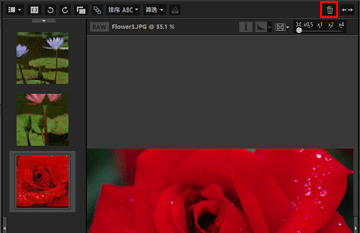
移除图像
- 移除图像时,不会显示信息。
- 使用ViewNX-i或其他应用程序移动文件将从照片夹中移除这些文件。
- 使用ViewNX-i或其他应用程序删除文件将从照片夹中移除这些文件。
- 如果添加到照片夹的图像不再存在,将从照片夹中移除此图像。
